Kostenlose Rad- und Wanderkarten für Android
Elevate-Themepack in Locus Map installieren
von Stefan Kuhn - 28.04.2014
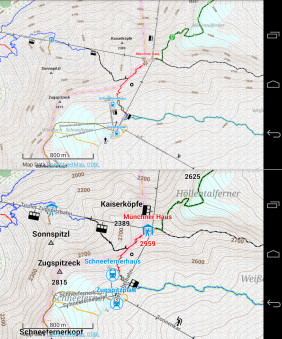
Das Elevate-Themepack ist in mehreren Varianten verfügbar. Oben sehen Sie das Themepack „Elevate“ für Geräte mit geringer Displayauflösung, unten das Themepack „Elevate XL“ für besonders hochauflösende Geräte.
Zudem ist das Elevate-Themepack in drei verschiedenen Varianten verfügbar, die speziell an die Auflösung Ihres Android-Gerätes angepasst sind. Die normale Variante des Themepacks ist für Smartphones mit einer Pixeldichte von 160 bis 240 dpi gedacht, „Elevate L“ für Geräte mit 320 dpi und „Elevate XL“ für besonders hochauflösende Bildschirme mit 450 dpi.
Bildschirmauflösung |
dpi |
Themepack |
mdpi bis hdpi |
160 bis 240 |
Elevate |
xhdpi |
320 |
Elevate L |
xxhdpi |
450 |
Elevate XL |
Das Elevate-Themepack ist in drei Varianten für unterschiedlich hoch auflösende Bildschirme verfügbar.
Zur Installation laden Sie das gewünschte Elevate-Themepack herunter, entpacken das ZIP-Archiv und kopieren dann alle darin enthaltenen Dateien und Unterordner auf Ihr Android-Gerät in den Ordner „/Locus/mapsVector/_themes“.
Der Wechsel zwischen den verschiedenen Themes erfolgt dann stets über die Einstellungen von Locus Map. Tippen Sie links oben auf das Menü-Symbol mit den drei Quadraten, wählen Sie Im Hauptmenü der App „Einstellungen“ und dann die Option „Karte - Erweitert“. Im Folgedialog scrollen Sie bis zum Bereich „VEKTOR KARTEN“ und wählen dann bei „Thema der Karten“ das gewünschte Theme.
Tipp: Sollten Ihnen die Beschriftungen, Höhenangaben und Symbole wichtiger Geländepunkte zu klein erscheinen, dann wechseln Sie einfach zum Elevate-Themepack für die nächsthöhere Display-Auflösung. Im redaktionellen Test erschien uns auf einem Google Nexus 4 Smartphone mit 320 dpi die Darstellung des Themepacks „Elevate XL“, das eigentlich für Bildschirme mit 450 dpi gedacht ist, wesentlich praxistauglicher.



